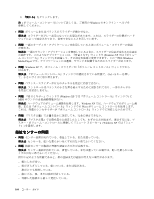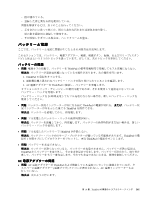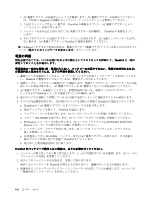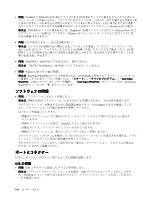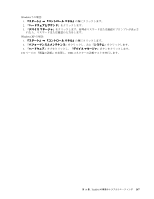Lenovo ThinkPad Edge E420 (Japanese) User Guide - Page 180
源の問
 |
View all Lenovo ThinkPad Edge E420 manuals
Add to My Manuals
Save this manual to your list of manuals |
Page 180 highlights
1. AC AC ThinkPad 2 ThinkPad AC 3 AC ThinkPad 4 AC AC ThinkPad 注:Windows 7 ThinkPad 1 12 ThinkPad 2 AC AC 3. AC ThinkPad 4 AC 5 ThinkPad a. ThinkPad から AC b ThinkPad c 83 d SO-DIMM 99 e. PCI Express 96 LAN/WiMAX 接続用 PCI Express f 85 g. 30 SO-DIMM AC ThinkPad h ThinkPad 1 83 2 ThinkPad 3 13 162
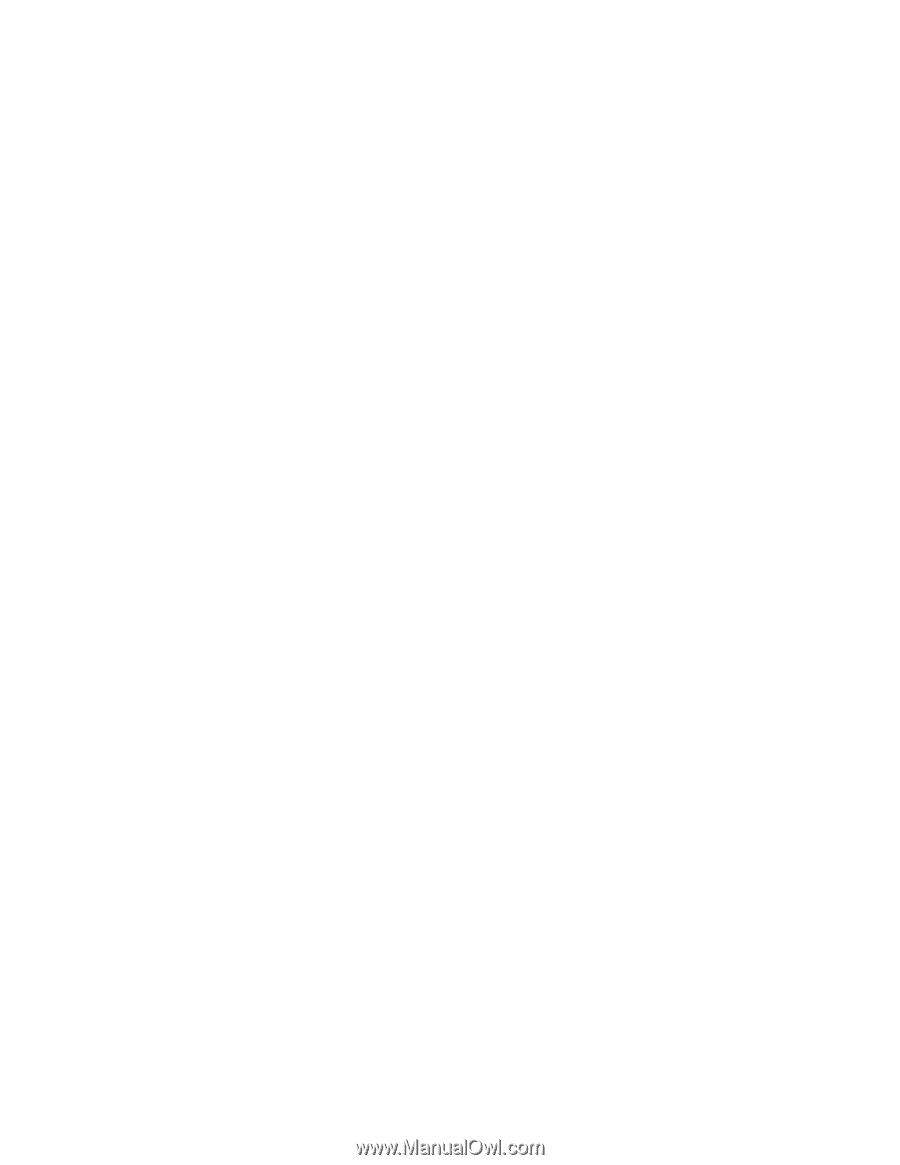
1. AC 電源アダプターの接続が正しいことを確認します。AC 電源アダプターの接続について詳しく
は、ご使用の ThinkPad に同梱のセットアップ・インストラクションを参照してください。
2. 上記のセットアップが正しい場合は、ThinkPad の電源をオフにし、AC 電源アダプターとメイ
ン・バッテリーを取り外します。
3. バッテリーを元の位置に取り付けて AC 電源アダプターを再接続し、ThinkPad の電源をオンに
します。
4. それでもタスクバーに電源アダプター・アイコンが表示されず、AC 電源インジケーターも点灯し
ない場合は、AC 電源アダプターと ThinkPad の修理を依頼してください。
注:Windows 7 モデルをご使用の場合は、電源アダプター (電源プラグ) アイコンを表示するにはタスク
バーの『隠れているインジケータを表示します』をクリックします。
電
源の問
題
現在必要でなくても、いつか必要になるときの備えとしてこのトピックを印刷して、ThinkPad
ThinkPad
ThinkPad
ThinkPad と一緒に
保管しておくことをお勧めします。
電
源
関連
の一般的な問
題
(例:
電
源が入らない、バッテリーの充
電
ができない、
電
源が突然切れるなど)
の問
題
判別と
解
決を
行
うには、以下の手
順
を参照してください。
1. 電源スイッチを確認してください。12 ページの 『システム状況インジケーター』を参照してくださ
い。ThinkPad の電源がオンになっていれば、電源ボタンが点灯しています。
2. 電源ケーブル、コネクターの接続をすべて確認します。電源タップやサージ・プロテクターなどを使
用している場合は取り外し、AC 電源アダプターを AC 電源コンセントに直接接続してください。
3. AC 電源アダプターを確認してください。物理的損傷がないか、電源ケーブルがアダプター・ブ
リックおよび ThinkPad にしっかり接続されているか確認します。
4. 他のデバイスに接続して作動している AC 電源が電源コンセントに接続されているか確認します。
5. すべての周辺機器を取り外し、最小限のデバイスを接続した状態で ThinkPad の電源をテストします。
a.
ThinkPad から AC 電源アダプターとすべてのケーブルを取り外します。
b.
液晶ディスプレイを閉じて、ThinkPad を裏返します。
c.
バッテリー・パックを取り外します。83 ページの 『バッテリーの交換』を参照してください。
d.
メモリー (SO-DIMM) を取り外します。99 ページの 『メモリーの交換』を参照してください。
e.
PCI Express ミニ・カードを取り外します。96 ページの 『ワイヤレス LAN/WiMAX 接続用 PCI
Express ミニ・カードの取り付けと交換』を参照してください。.
f.
ハードディスク・ドライブを取り外します。85 ページの 『ハードディスク・ドライブの交
換』を参照してください。
g.
30 秒程待ってから SO-DIMM、バッテリーまたは AC 電源アダプターを取り付け、その他最小
限のデバイスを取り付けた状態で ThinkPad をテストします。
h.
取り外した周辺機器を取り付け直します。
ThinkPad
ThinkPad
ThinkPad
ThinkPad がバッテリーで動作しない場合は、以下の手
順
を
行
ってください。
1. バッテリーを取り外してから取り付け直します。しっかり接続されているか確認します。83 ページの
『バッテリーの交換』を参照してください。.
2. 同タイプのバッテリーがある場合は、交換して取り付けます。
動作しないバッテリーを ThinkPad の同モデルに取り付けて、電源がオンになるか確認します。
3. 電源状況インジケーターのバッテリー・インジケーターが点灯しているか確認します。13 ページの
『電源状況インジケーター』を参照してください。
162
ユーザー・ガイド